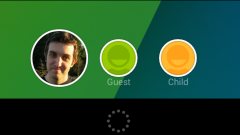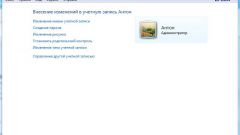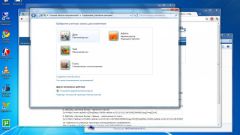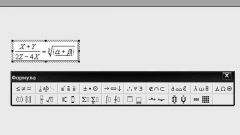Инструкция
1
Наведите курсор мыши на системные часы в правом нижнем углу экрана монитора компьютера для определения используемой в данный момент учетной записи.
2
Выполните клик правой кнопки мыши на поле часов для вызова сервисного меню и перейдите в пункт «Настройка даты/времени». Появление предупреждающего сообщения «Недостаточно прав для изменения системного времени» означает, что вход в систему выполнен с учетной записью пользователя. Открытие окна с элементами управления доступно только для администратора компьютера.
3
Нажмите кнопку «Пуск» для вызова главного меню Windows и перейдите в «Панель управления» для создания новой учетной записи пользователя с ограниченными правами.
4
Укажите ссылку «Учетные записи пользователей» и перейдите в раздел «Выберите задание».
5
Откройте ссылку «Создание учетной записи» и перейдите в меню «Действие».
6
Выберите пункт «Новый пользователь» и введите желаемое имя в соответствующее поле.
7
Подтвердите выполнение команды нажатием кнопки «Далее» и примените флажок на поле «Пользователь с ограниченными правами» в разделе «Выбор типа учетной записи».
8
Нажмите кнопку «Создать учетную запись» для подтверждения своего выбора.
9
Вернитесь в главное меню «Пуск» для выполнения настройки параметров созданной учетной записи и перейдите в пункт «Настройка».
10
Откройте пункт «Панель управления» и укажите ссылку «Администрирование».
11
Выберите раздел «Управление компьютером» и раскройте ветку «Локальные пользователи и группы» в левом части окна приложения.
12
Выберите папку «Пользователи» и вызовите диалоговое окно Свойства» двойным кликом мыши на поле нужной учетной записи.
13
Примените флажок на поле «Потребовать смену пользователя при следующем входе в систему» при создании новой учетной записи пользователя с простым паролем, выполненной администратором компьютера. При входе с этой учетной записью и паролем пользователю предлагается изменить пароль на новый. Таким образом пароль становится известным только данному пользователю.
14
Примените флажок на поле «Запретить смену пароля пользователем» для запрета изменения установленного администратором пароля.
15
Примените флажок на поле «Срок действия пароля не ограничен» для отключения функции автоматического требования смены пароля через заданный промежуток времени.
16
Примените флажок на поле «Отключить учетную запись» для запрета возможности входа в систему выбранным пользователем.
17
Примените флажок на поле «Заблокировать учетную запись» при необходимости.
18
Нажмите кнопку «Создать» для подтверждения выполнения команды.
Видео по теме
Обратите внимание
Использование учетной записи пользователя значительно сокращает возможность атаки вредоносных программ.
Полезный совет
По умолчанию в операционной системе Windows Vista используется механизм управления учетными записями пользователей, требующий подтверждения администраторского доступа при попытке проведения потенциально опасных операций.